1、首先,我们在如图所示的WPS表格中,切换到视图选项卡,点击如图所示的分页预览选项。
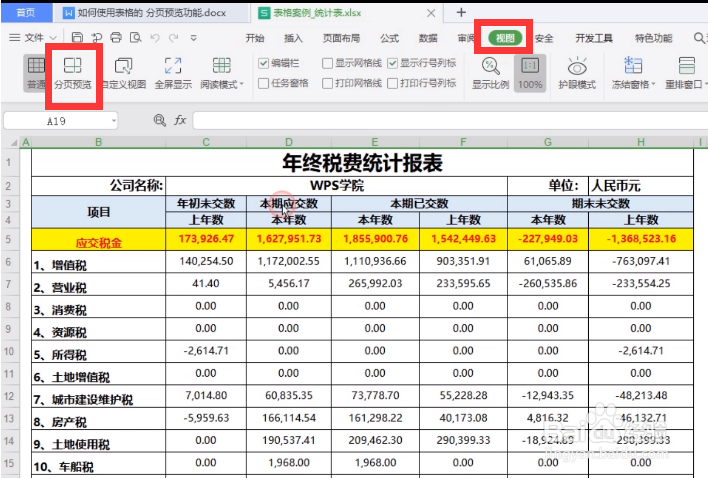
2、接下来将自动开启分页预览模式,同时通过蓝色的边框线来区分每一页,当然,我们也可以通过页面布局来开启分页模式。
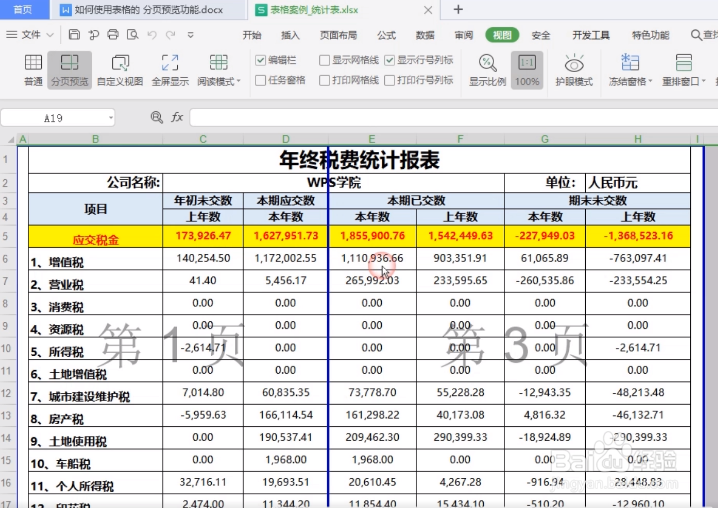
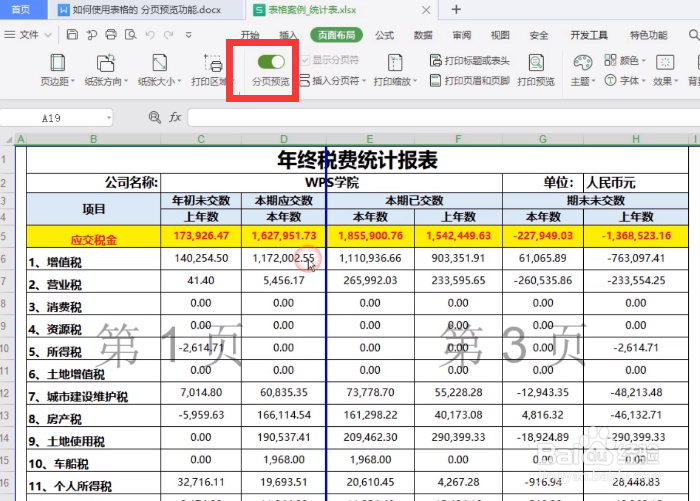
3、如果想要对页面中分页的区域进行调整,可以通过鼠标调整并拖动蓝色的边框来实现。

4、如图所示,我们也可以通过调整边框的大小来实现将两页合并为一页或者对两页进行扩展的操作。


5、如果我们想将一页划分为两页,则我们可以点击如图所示的插入分页符来实现,这样就可以将一页分为两页了,最后就可以按分页的大小打印输出对应的文档。


